Τρόπος δημιουργίας προσαρμοσμένων αρχείων SRT για υπότιτλους βίντεο: Social Media Examiner
Βίντεο κοινωνικών μέσων / / September 25, 2020
 Αναρωτιέστε πώς να προσθέσετε υπότιτλους στα βίντεό σας;
Αναρωτιέστε πώς να προσθέσετε υπότιτλους στα βίντεό σας;
Απογοητευμένοι με την ανακρίβεια της αυτόματης μεταγραφής;
Σε αυτό το άρθρο, θα μάθετε πώς μπορείτε να δημιουργήσετε ένα προσαρμοσμένο αρχείο SRT για να προσθέσετε υπότιτλους στα βίντεό σας.
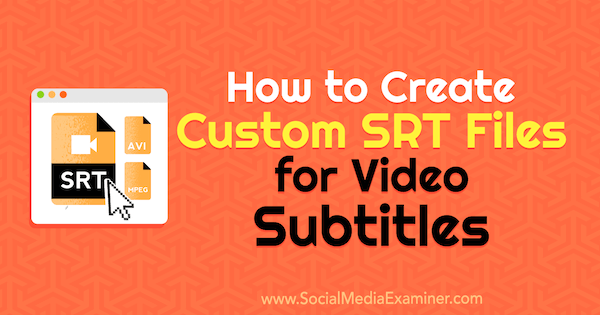
Τι είναι τα αρχεία SRT;
Τα αρχεία υποτίτλων SubRip (SRT) είναι αρχεία απλού κειμένου που περιέχουν πληροφορίες υποτίτλων. Περιλαμβάνουν ώρες έναρξης και διακοπής δίπλα στο κείμενο του υπότιτλου, διασφαλίζοντας ότι θα εμφανίζονται την κατάλληλη στιγμή στο βίντεό σας.
Τα αρχεία SRT λειτουργούν στους περισσότερους ιστότοπους κοινωνικών μέσων που σας επιτρέπουν να ανεβάζετε υπότιτλους. Μπορείς δημιουργήστε ένα μόνο αρχείο και ανεβάστε το στα βίντεό σας σε κάθε πλατφόρμα, αντί να χρειάζεται να εισαγάγετε τους υπότιτλους με μη αυτόματο τρόπο σε συστήματα που μπορεί να μην λειτουργούν 100% σωστά στην αρχή και μπορεί να είναι δύσκολο να επεξεργαστείτε στην τελειότητα.
Επειδή τα βίντεο παίζονται αυτόματα σε πολλές κοινωνικές πλατφόρμες, ένας μεγάλος αριθμός θεατών παρακολουθεί χωρίς ήχο. Μεταφορτώνοντας αρχεία SRT για τα βίντεό σας, θα λάβετε μεγαλύτερη αφοσίωση και υψηλότερα ποσοστά διατήρησης θεατών.
Επίσης λάβετε τεράστια οφέλη SEO. Όταν ανεβάζετε αρχεία SRT στο εγγενείς πλατφόρμες βίντεο όπως το Facebook και το Instagram, ευρετηριάζονται από την Google και γίνονται ανιχνεύσιμα. Όλες οι φράσεις λέξεων-κλειδιών στο βίντεό σας μπορούν να αναζητηθούν, κάτι που σας βοηθά να εμφανίζονται σε περισσότερες αναζητήσεις.
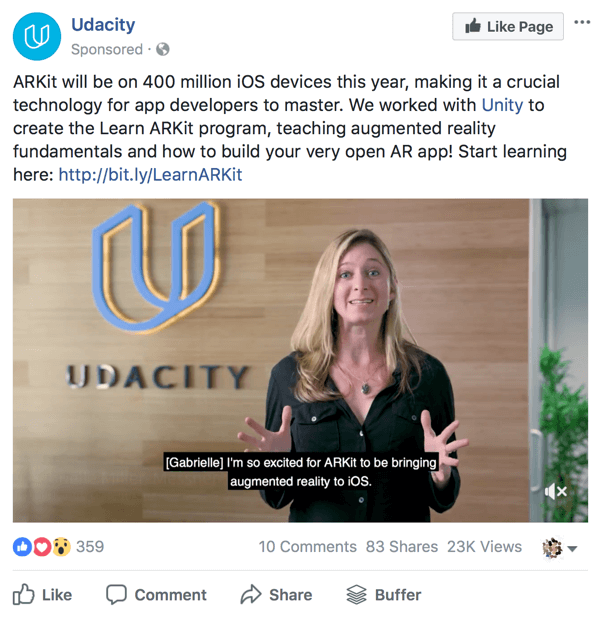
Με αρχεία SRT εσείς αποκτήστε πλήρη έλεγχο των υπότιτλων του βίντεό σας. Οι αυτοματοποιημένες υπηρεσίες μεταγραφής είναι χρήσιμες, αλλά δεν είναι αλάνθαστες, και διαφορετικά τα υπέροχα βίντεο μπορούν να φαίνονται ελαφρώς λιγότερο αξιόπιστα εάν οι υπότιτλοι είναι δευτερεύοντες.
Ενώ δεν μπορείτε να προσθέσετε απευθείας αρχεία SRT στο LinkedIn, Το Twitter, το οργανικό περιεχόμενο του Instagram και το Pinterest, μπορείτε να προσθέσετε υπότιτλους στα βίντεό σας με λογισμικό επεξεργασίας βίντεο όπως Camtasia. Το αρχείο βίντεο θα περιέχει τους υπότιτλους με κωδικό, παρόμοιο με την επικάλυψη κειμένου. Δεν θα λάβετε τα οφέλη SEO με υπότιτλους, αλλά θα λάβετε τα οφέλη αφοσίωσης από την ύπαρξη υπότιτλων στο βίντεό σας.
Μπορείτε να δημιουργήσετε αρχεία SRT με διάφορους τρόπους. Θα δούμε πώς να δημιουργούμε αρχεία SRT σε πρόγραμμα επεξεργασίας κειμένου ή μέσω του YouTube και στη συνέχεια να τα ανεβάζουμε.
# 1: Χρησιμοποιήστε ένα πρόγραμμα επεξεργασίας κειμένου για να δημιουργήσετε και να μορφοποιήσετε το αρχείο SRT σας
Μπορείτε να δημιουργήσετε αρχεία SRT με σχεδόν οποιοδήποτε πρόγραμμα επεξεργασίας κειμένου που έχετε εγκαταστήσει στον υπολογιστή σας. Για παράδειγμα, το Σημειωματάριο θα λειτουργεί για χρήστες Windows και TextEdit για χρήστες Mac.
Όταν δημιουργείτε ένα αρχείο SRT σε ένα πρόγραμμα επεξεργασίας κειμένου, πρέπει να το κάνετε μορφοποιήστε το κείμενο σωστά και να το αποθηκεύσετε ως αρχείο SRT. Αυτή η μορφή πρέπει να περιλαμβάνει:
[Ενότητα αριθμού υπότιτλων]
[Ώρα που αρχίζει να εμφανίζεται ο υπότιτλος] -> [Η ώρα που εμφανίζεται ο υπότιτλος τελειώνει]
[Υπότιτλος]
Προς την μορφοποιήστε σωστά τις χρονικές σημάνσεις, προβολή:
[ώρες]: [λεπτά]: [δευτερόλεπτα], [χιλιοστά του δευτερολέπτου]
Ακολουθεί ένα παράδειγμα:
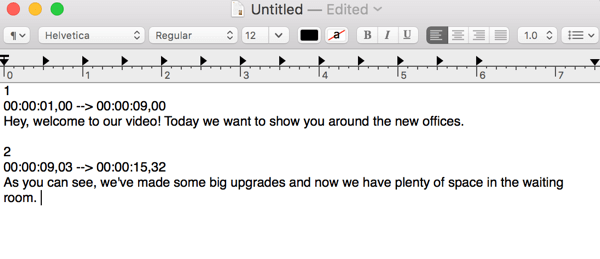
Μόλις ολοκληρωθεί το αρχείο υποτίτλων, μετατρέψτε το αρχείο σας σε απλό κείμενο (πολλοί συντάκτες κειμένου έχουν αυτόματα το εμπλουτισμένο κείμενο ως προεπιλογή) και στη συνέχεια αποθηκεύστε το ως αρχείο SRT. Εάν χρειαστεί, αλλάξτε το ".txt" στο όνομα αρχείου σε ".srt" μη αυτόματα.
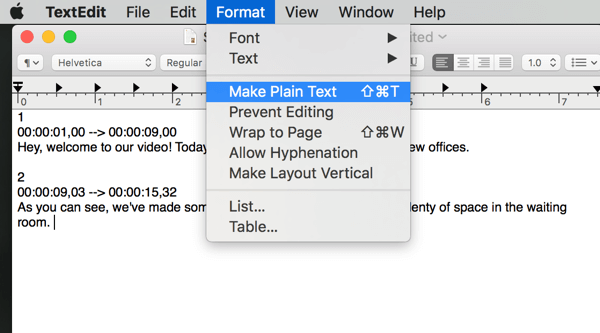
# 2: Χρησιμοποιήστε το Video Creator του YouTube για να δημιουργήσετε το αρχείο SRT σας
Θέλετε να παραλείψετε μερικά βήματα; Αν και ορισμένοι προτιμούν να χρησιμοποιούν ένα πρόγραμμα επεξεργασίας κειμένου για τη δημιουργία αρχείων SRT, μπορεί να είναι λιγότερο χρονοβόρα για τη δημιουργία τους YouTube.
Για να γινει αυτο, παω σε Δημιουργός βίντεοκαι κάντε κλικ στο Επεξεργασία δίπλα στο βίντεο έχετε ήδη ανεβάσει. Στην καρτέλα "Υπότιτλοι", κάντε κλικ στην επιλογή Προσθήκη νέων υπότιτλων ή CC.
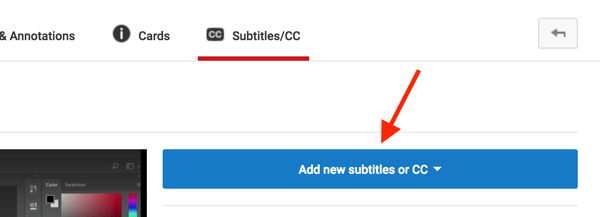
Επόμενο, επιλέξτε την κύρια γλώσσαομιλούμενος στο βίντεο εάν δεν έχετε ήδη ορίσει μια προεπιλογή.
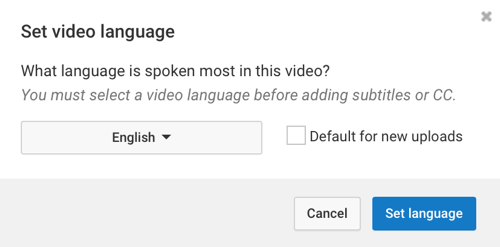
Από εδώ, μπορείτε να επιλέξετε δύο επιλογές για τη δημιουργία ενός αρχείου SRT: Μεταγραφή και Αυτόματος συγχρονισμός ή Δημιουργία νέων υπότιτλων.
Αποκτήστε εκπαίδευση μάρκετινγκ YouTube - Διαδικτυακά!

Θέλετε να βελτιώσετε την αφοσίωση και τις πωλήσεις σας με το YouTube; Στη συνέχεια, εγγραφείτε στη μεγαλύτερη και καλύτερη συγκέντρωση ειδικών μάρκετινγκ του YouTube καθώς μοιράζονται τις αποδεδειγμένες στρατηγικές τους. Θα λάβετε βήμα-προς-βήμα ζωντανή οδηγία με επίκεντρο Στρατηγική YouTube, δημιουργία βίντεο και διαφημίσεις YouTube. Γίνετε ήρωας μάρκετινγκ YouTube για την εταιρεία και τους πελάτες σας καθώς εφαρμόζετε στρατηγικές που έχουν αποδεδειγμένα αποτελέσματα. Αυτή είναι μια ζωντανή διαδικτυακή εκδήλωση από τους φίλους σας στο Social Media Examiner.
ΚΛΙΚ ΕΔΩ ΓΙΑ ΛΕΠΤΟΜΕΡΕΙΕΣ - ΠΩΛΗΣΗ ΛΕΠΤΟ 22 Σεπτεμβρίου!Ο αυτόματος συγχρονισμός μπορεί να ακούγεται πιο γρήγορα, αλλά έχετε περισσότερο έλεγχο όταν δημιουργείτε τους δικούς σας υπότιτλους. Ο αυτόματος συγχρονισμός ενδέχεται να μην ευθυγραμμίσει το κείμενο στην οθόνη με τις προτιμήσεις σας ή να κάνει λάθος με τη μία λέξη-κλειδί στην άλλη. Σε αυτές τις περιπτώσεις, θα χρειαζόταν περισσότερος χρόνος για να επεξεργαστείτε τους υπότιτλους παρά να τους δημιουργήσετε απλώς από το μηδέν.
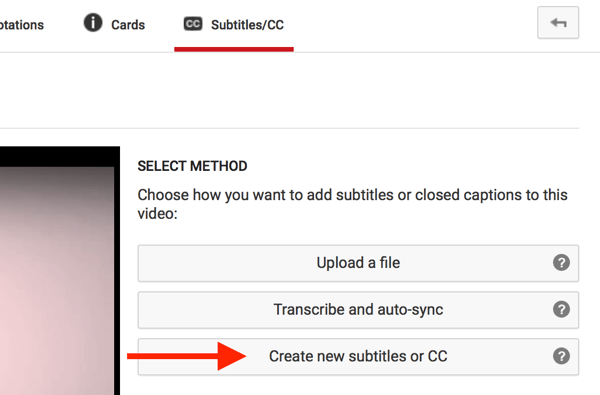
Για να μεταγράψετε το βίντεο χειροκίνητα, κάντε κλικ στο Δημιουργία νέων υπότιτλων ή CC και αρχίστε να πληκτρολογείτε υπότιτλους στο πλαίσιο κειμένου στα αριστερά. Βεβαιωθείτε ότι οι υπότιτλοι συγχρονίζονται με το βίντεο και προσθέστε ενότητες υπότιτλων κάθε φορά. Να θυμάστε ότι όλες οι ενότητες θα εμφανίζονται ταυτόχρονα, γι 'αυτό μην φοβάστε να διασπάσετε κείμενο.
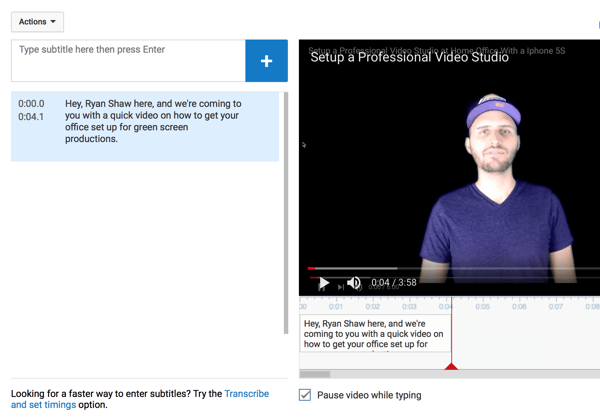
Αν θέλεις προσαρμογή όταν ξεκινά και τελειώνει το κείμενο, σύρετε τα μπλε σύνορα κάτω από το βίντεο.
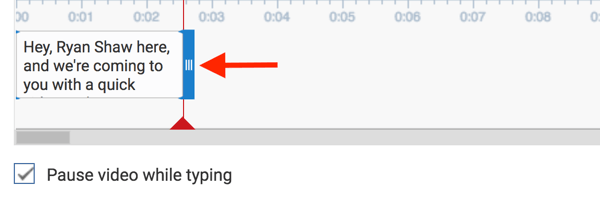
Αφού μεταγράψετε ολόκληρο το βίντεο, παρακολουθήστε το μερικές φορές ελέγξτε ξανά την ορθογραφία και βεβαιωθείτε ότι όλα λειτουργούν Καλά. Όταν είστε ευχαριστημένοι με το πώς παρατάσσονται οι υπότιτλοι, κάντε κλικ στο Ενέργειες και επιλέξτε Λήψη από την αναπτυσσόμενη λίστα.
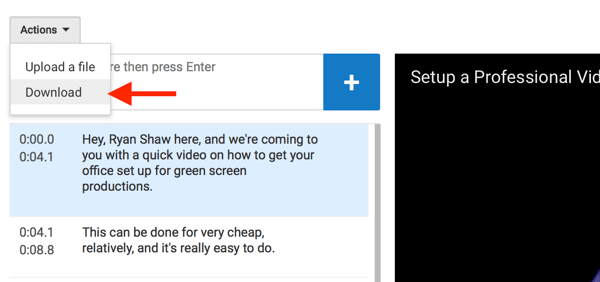
Στη συνέχεια, θα δείτε μια οθόνη με τον κωδικό SRT. Αντιγράψτε και επικολλήστε τον κωδικό SRT σε ένα πρόγραμμα επεξεργασίας κειμένου, και αποθηκεύστε το ως αρχείο SRT.
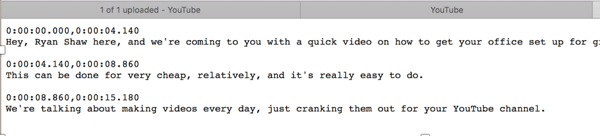
# 3: Ανεβάστε το αρχείο SRT σε κάθε βίντεο που φιλοξενείται εγγενώς
Μόλις δημιουργήσετε τα αρχεία SRT, μπορείτε να τα ανεβάσετε απευθείας σε εγγενή βίντεο σε σελίδες Facebook, σε διαφημίσεις Facebook και Instagram και στο YouTube.
Σημείωση: Για να λάβετε τα οφέλη αφοσίωσης των υπότιτλων στο οργανικό περιεχόμενο του Instagram, το LinkedIn, το Twitter και το Pinterest, προσθέστε το αρχείο SRT σε ένα πρόγραμμα επεξεργασίας βίντεο όπως Πρεμιέρα Adobe ή Camtasia και, στη συνέχεια, ανεβάστε το αρχείο βίντεο εγγενώς σε κάθε πλατφόρμα.
Σελίδες στο Facebook
Το Facebook επιτρέπει σε σελίδες να προσθέτουν λεζάντες σε βίντεο. Όταν ανεβάζετε ένα βίντεο στη σελίδα σας, κάντε κλικ στην καρτέλα Υπότιτλοι και ανεβάστε το αρχείο SRT του βίντεο.
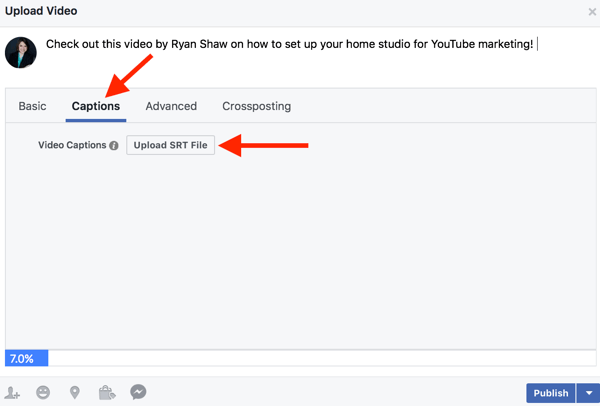
Διαφημίσεις Facebook και Instagram
Με τις διαφημίσεις Facebook και Instagram, πρέπει να περιμένετε έως ότου φορτωθεί το βίντεο για να έχετε την επιλογή να ανεβάσετε ένα αρχείο SRT. Ακολουθήστε αυτήν τη μορφή ονόματος αρχείου να γίνει αποδεκτό από το Facebook:
όνομα αρχείου. [κωδικός γλώσσας δύο γραμμάτων] _ [κωδικός χώρας δύο γραμμάτων] .srt
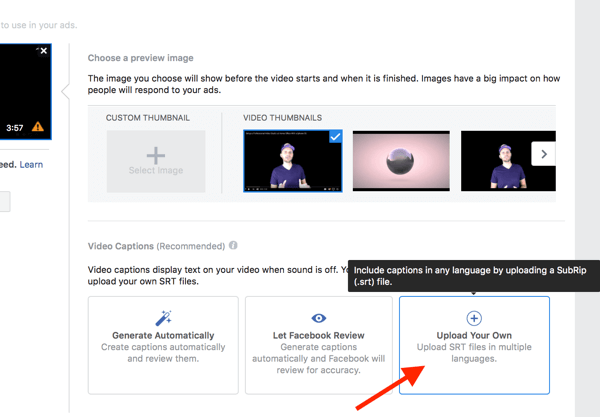
YouTube
Η μεταφόρτωση αρχείων SRT σε βίντεο YouTube είναι εξίσου εύκολη. Ανοίξτε το βίντεό σας στο Creator Studio, μεταβείτε στην καρτέλα Υπότιτλοι / CC, και κάντε κλικ στο Μεταφόρτωση αρχείου.
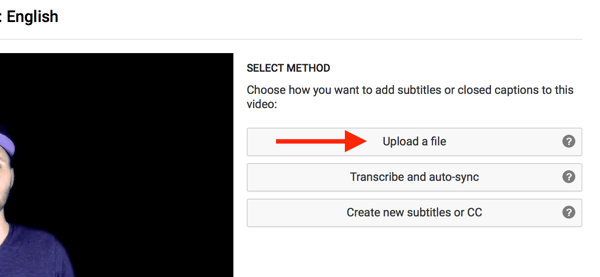
Στην επόμενη οθόνη, επιλέξτε Αρχεία υποτίτλων, πλοηγηθείτε στο αρχείο σας, και κάντε κλικ στο Μεταφόρτωση για να το ανεβάσετε.
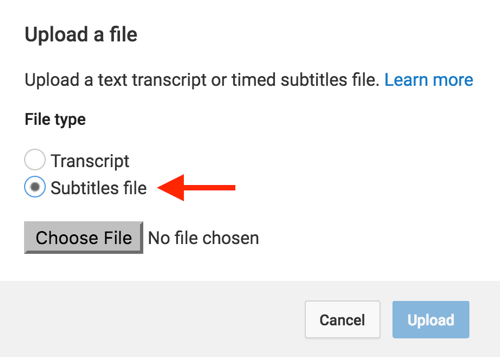
Τελικές σκέψεις
Η προσθήκη υπότιτλων στα βίντεό σας στα μέσα κοινωνικής δικτύωσης μπορεί να αυξήσει τα ποσοστά διατήρησης των θεατών, ώστε να μην έχετε τη δυνατότητα να μην τα έχετε. Ωστόσο, πολλές μικρές επιχειρήσεις είναι απογοητευμένοι με την προσπάθειά τους να τις προσθέσουν. Οι αυτοματοποιημένες λειτουργίες μεταγραφής στα μέσα κοινωνικής δικτύωσης δεν είναι πάντοτε ακριβείς και οτιδήποτε άλλο μπορεί να φαίνεται τόσο τεχνικό, εκφοβιστικό. Αυτό αυξάνεται μόνο εάν πρέπει να προσθέσετε υπότιτλους για το ίδιο βίντεο πολλές φορές σε διαφορετικές πλατφόρμες κοινωνικών μέσων.
Ο ευκολότερος τρόπος για να προσθέσετε υπότιτλους στο ίδιο βίντεο σε πολλά κοινωνικά κανάλια είναι να δημιουργήσετε ένα μόνο αρχείο SRT. Θα λάβετε οφέλη SEO και ορατότητας και θα τραβήξετε την προσοχή των θεατών που παρακολουθούν με απενεργοποιημένο τον ήχο.
Τι νομίζετε; Χρησιμοποιείτε αρχεία SRT για να προσθέσετε υπότιτλους στα βίντεό σας; Ποια εργαλεία χρησιμοποιείτε για τη δημιουργία αρχείων SRT; Μοιραστείτε τις σκέψεις, τις γνώσεις και την εμπειρία σας στα παρακάτω σχόλια!



